
3 formas de hacer capturas de pantalla en Snapchat sin notificar al remitente (2025)
hace 40 minutos

Snapchat es popular por su característica única de hacer que las instantáneas desaparezcan después de verlas. Sin embargo, si desea guardar una instantánea/historia en su iPhone, la única forma es hacer una captura de pantalla. ¡Pero el problema es que Snapchat notifica al remitente cuando tomas una captura de pantalla de su complemento! No te preocupes; Aquí, compartiré algunas soluciones probadas para tomar una captura de pantalla en Snapchat en iPhone sin activar la notificación.
Índice
¿Por qué Snapchat notifica al remitente si hago una captura de pantalla de su instantánea?
Snapchat fue diseñado para permitir a los usuarios compartir momentos libremente sin temor a que su contenido se guarde o comparta sin consentimiento. Esto ayuda a fomentar la confianza, la sensación de seguridad y la transparencia entre los usuarios. También es importante para reducir los casos de ciberacoso, acoso o distribución no autorizada de imágenes personales.
Es por eso que cuando tomas una captura de pantalla del Snap o del chat de alguien, verá una alerta en el chat indicando tu acción. Además, guardar el contenido de alguien sin permiso puede dañar su confianza y, en algunos casos, incluso puede tener implicaciones legales.
Por lo tanto, antes de intentar cualquiera de los métodos siguientes, considere solicitar el consentimiento del remitente o asegurarse de que sus acciones sean apropiadas.
Cómo tomar capturas de pantalla en Snapchat sin notificar al remitente
Desafortunadamente, Snapchat puede detectar la mayoría de las capturas de pantalla y métodos de grabación de pantalla. Discutiremos qué métodos ya no funcionan para guardar instantáneas de Snapchat sin alertar al remitente en la publicación.
A continuación se muestran mis formas probadas de ayudarlo a evitar su sistema de notificación. Utilice estas técnicas de forma responsable y ética:
1. Utilice otro dispositivo para hacer clic en Snap
Este es uno de los métodos más simples y confiables, ya que Snapchat no puede detectar dispositivos externos. Por lo tanto, no se activarán notificaciones de captura de pantalla.
He aquí cómo hacerlo:
- Lanzamiento Snapchat en tu iPhone.
- Vaya a la pestaña Chat y abra el Snap que desea guardar.
- Ahora, toma un segundo dispositivo, como un teléfono o una cámara, para tomar una foto o un video de Snap.
El único problema es que la calidad de la imagen o vídeo guardado depende de la cámara del segundo dispositivo.
2. Refleja la pantalla de tu iPhone
Otro enfoque es transmitir la pantalla de su teléfono a otro dispositivo y grabar discretamente su pantalla. Aquí, estoy usando mi Mac para transmitir la pantalla de mi iPhone.
- Primero, abre tu Mac y presiona Dominio + Cambio + 5 llaves.
- Seleccione la cuarta opción en la barra de herramientas Captura de pantalla para capturar toda la pantalla y haga clic en Registro.
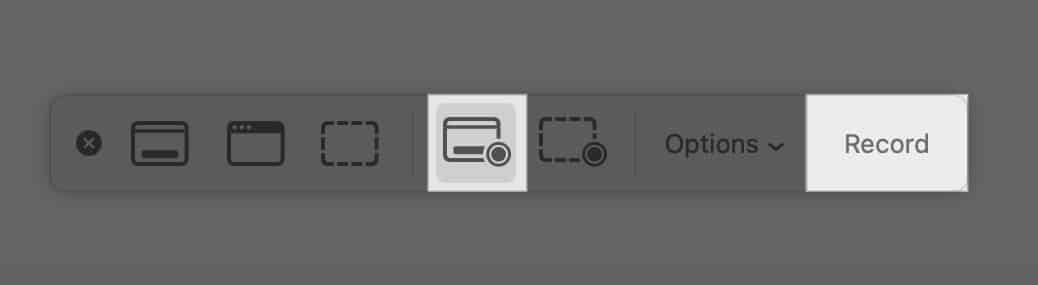
- Ahora, abre tu iPhone Centro de control y toca el icono más en la parte superior izquierda.
- Seleccionar Agregar un control y elige Duplicación de pantalla. Toca un espacio vacío para guardarlo.
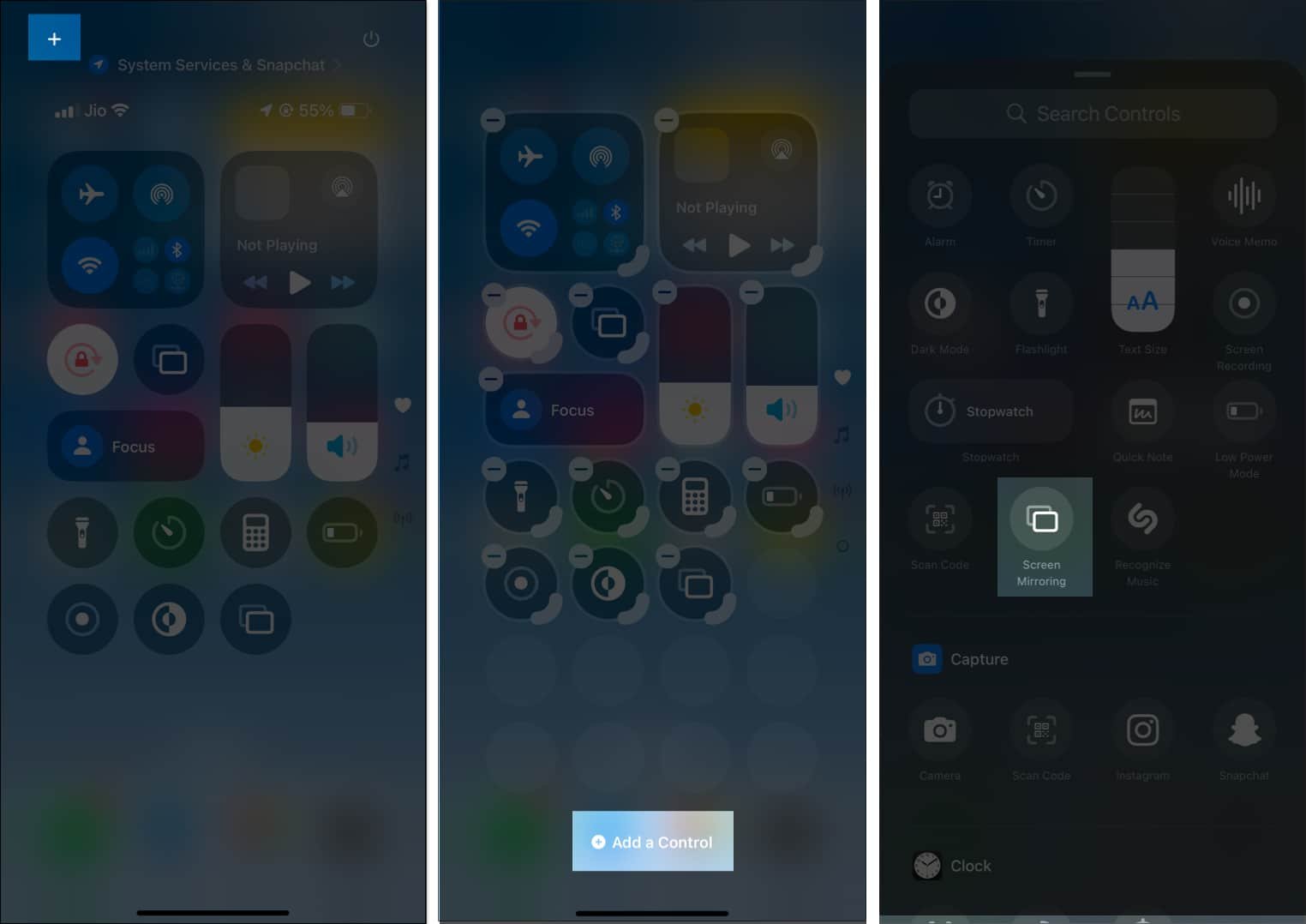
- A continuación, toque el Control de duplicación de pantalla y seleccione el nombre de su dispositivo externo. Aquí, seleccioné mi Mac.
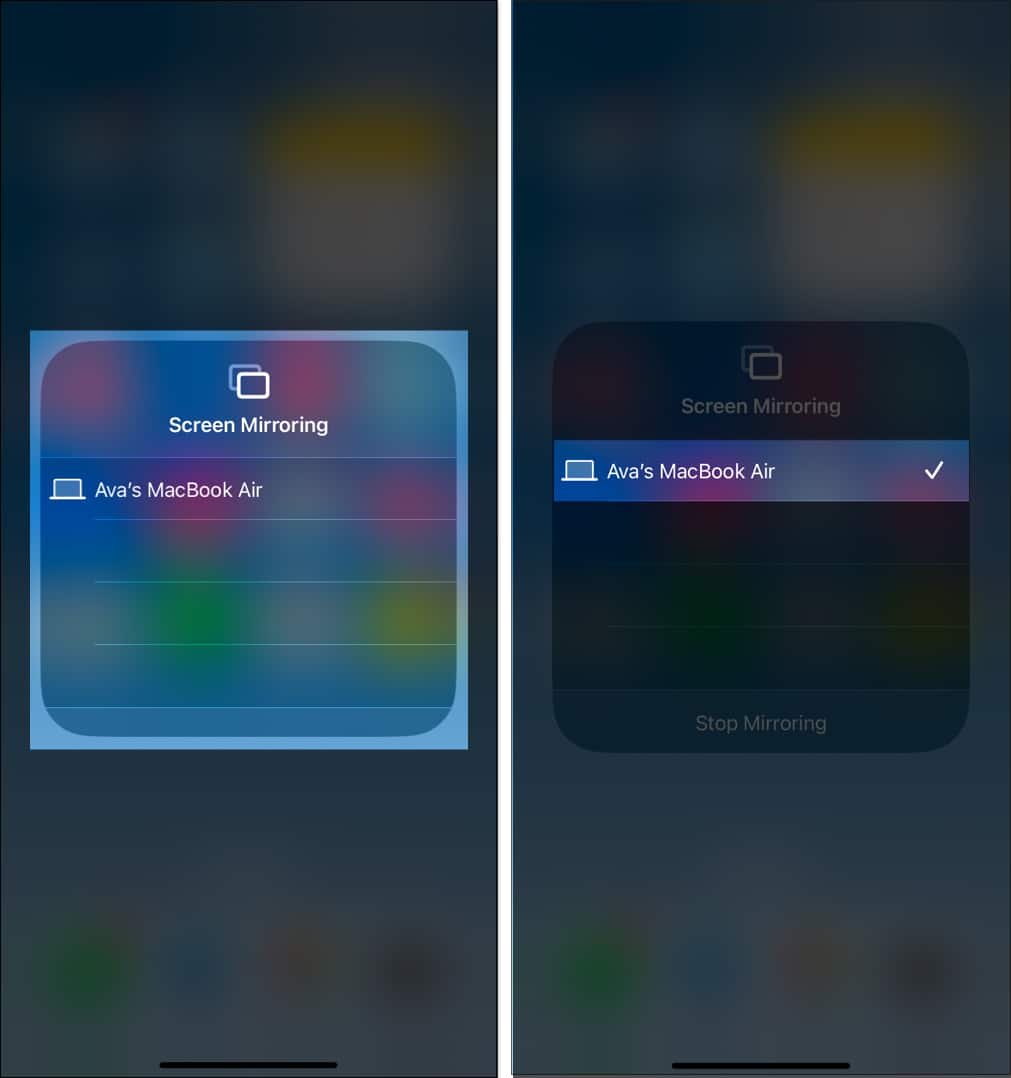
- Desliza hacia arriba para cerrar el Centro de control y lanzar Snapchat.
- Ve al chat y abre el Snap que deseas guardar.
- Una vez que veas el Snap, cierra Snapchat y detener la duplicación de pantalla desde el Centro de control.
- Finalmente, detenga la grabación de pantalla en su Mac haciendo clic en icono de pausa en la barra de menú.
Ahora puedes reproducir la grabación de pantalla en tu Mac y tomar una captura de pantalla del Snap específicamente si lo deseas. Este método es útil para guardar instantáneas de Snapchat de alta calidad sin que ellos lo sepan.
3. Grabar pantalla en la web de Snapchat
Si tienes una PC o Mac, puedes usarla para guardar instantáneas de otras personas. Probé el método en mi Mac usando el navegador Brave y funcionó perfectamente.
- Ir a sitio web de Snapchat utilizando su navegador preferido e inicie sesión en su cuenta.
- A continuación, vaya a otra pestaña e inicie la grabación de pantalla presionando cmd+cambio+5.
- Regrese a la pestaña Snapchat y abra el Quebrar quieres guardar.
- Una vez hecho esto, vaya nuevamente a otra pestaña y desactive la grabación de pantalla desde la barra de menú.
Snapchat Web no siempre detecta la grabación de pantalla en las PC, pero esto depende del método que utilices.
Los métodos ya no funcionan para tomar una captura de pantalla en Snapchat
Snapchat actualiza periódicamente su aplicación para cerrar las lagunas que permiten a los usuarios evitar la detección de capturas de pantalla. A continuación se muestran algunos métodos que ya no funcionan de manera confiable:
- Función de duplicación de iPhone: Con iOS 18, puedes ver la pantalla de tu iPhone en tu Mac gracias a la función iPhone Mirroring. Acceder a la pantalla del iPhone en tu Mac y tomar una captura de pantalla desde allí solía funcionar. Sin embargo, Snapchat ahora detecta capturas de pantalla tomadas durante la duplicación.
- Remezcla rápida: La función Snap Remix de Snapchat permite a los usuarios agregar su contenido al Snap de alguien. Si seleccionas remezclar el Snap de alguien y tomas una captura de pantalla antes de enviarlo, se notifica al remitente inmediatamente.
- Grabando tu pantalla: Tu iPhone viene con una grabadora de pantalla incorporada. Por lo tanto, puedes pensar en grabar la pantalla de tu iPhone mientras usas Snapchat y almacenar las grabaciones como video. Pero este método ya no funciona. ¡Hemos probado la grabación de pantalla y envía notificaciones!
- Activar el modo avión: Este es un viejo truco que podría funcionar en versiones anteriores de Snapchat e iOS. ¡Pero no ahora! Quizás pienses que el modo Avión corta todas las redes, entonces, ¿cómo puede Snapchat enviar notificaciones de captura de pantalla? En realidad, Snapchat está precargado. Por lo tanto, el servidor conocerá su actividad en la aplicación.
- Borrar el caché: La mayoría de los usuarios antiguos de Snapchat han probado este truco. Después de desconectarse de Internet, toma una captura de pantalla y luego elimina el caché. Por lo tanto, no debe haber registros de su actividad cuando la aplicación se volvió a conectar a Internet. Pero por ahora, Snapchat ha cerrado este vacío legal.
- Grabadores de pantalla de terceros: Esta es otra solución antigua que ya no funciona en la versión actual de Snapchat. Independientemente del grabador de pantalla de terceros que utilice (y hay innumerables opciones en la tienda de aplicaciones), se verificará que el remitente tenga una grabación de pantalla.
Cerrando sesión…
Si bien hay formas de hacer una captura de pantalla de Snapchat en un iPhone sin que el remitente lo sepa, es importante utilizar estos métodos de manera ética y responsable. Priorice siempre respetar la privacidad y la confianza de los demás. No sugerimos eludir las protecciones de privacidad de Snapchat con fines maliciosos.
Además, recuerda que Snapchat puede actualizar sus parches de seguridad en cualquier momento. Entonces, ¡lo que funciona hoy puede no funcionar mañana!
Preguntas frecuentes
¿Es legal hacer capturas de pantalla de Snaps?
Las leyes relativas a la realización de capturas de pantalla de contenido privado varían según la región. En muchos casos, guardar las imágenes de alguien sin su consentimiento puede ser una violación de las leyes de privacidad o de propiedad intelectual. Asegúrese siempre de que sus acciones cumplan con las regulaciones locales.
¿Cómo deshacerse de las notificaciones de captura de pantalla en Snapchat?
Desafortunadamente, no existe una forma legítima de desactivar la función de notificación de captura de pantalla de Snapchat. Es una medida de privacidad incorporada para proteger a los usuarios. Recomiendo probarlo con un complemento que te envías a ti mismo para comprobar si es un éxito o un fracaso. Luego, úsalo sólo con otros para evitar la vergüenza.
¿La captura de pantalla en Snapchat Web notifica a los usuarios?
La web de Snapchat está diseñada para difuminar las instantáneas y el chat cuando intentas tomar una captura de pantalla. Por lo tanto, no puedes hacer una captura de pantalla de Snapchat directamente en la versión web. En su lugar, puedes probar el método que mencioné en la publicación.
¿Snapchat notifica cuando haces una captura de pantalla de la pantalla de inicio?
No, Snapchat no notifica a los usuarios cuando hacen una captura de pantalla de la pantalla de inicio de la aplicación. Las notificaciones se activan solo cuando haces una captura de pantalla o grabas Snaps, chats o historias.
¿Cómo ver quién tomó una captura de pantalla de tu historia pública de Snapchat?
Para ver quién tomó una captura de pantalla de tu historia pública de Snapchat, abre Snapchat, toca tu avatar en la parte superior izquierda y selecciona Mi historia. Desliza hacia arriba en la Historia para ver la lista de espectadores. Busque un ícono de doble flecha al lado de los nombres de los espectadores; esto indica que tomaron una captura de pantalla de su Historia.
Leer más…



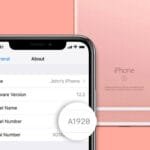




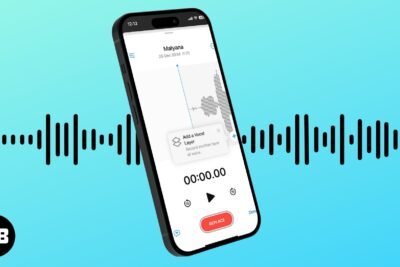
Deja una respuesta